1 安装文件包
文件名 cn_sql_server_2008_r2_enterprise_x86_x64_ia64_dvd_522233.iso
SHA1 0EEFF017B21635DF33F33C47E31E911CB23390F7
文件大小 4.34GB
发布时间 2010-05-03
ed2k://|file|cn_sql_server_2008_r2_enterprise_x86_x64_ia64_dvd_522233.iso|4662884352|1DB025218B01B48C6B76D6D88630F541|/
用虚拟光驱加载或者解压cn_sql_server_2008_r2_enterprise_x86_x64_ia64_dvd_522233.iso,在文件夹内找到setup.exe,双击运行。
2 安装Microsoft .NET Framework(可选)
如果出现此对话框,点击确定。

出现

选中我已经阅读……,点击安装,
稍等片刻,出现

点击 退出,
出现

这个是语言包,选中 我已经阅读…… , 点击安装
稍等片刻,出现

点击 退出 。
3 安装
出现

单击左侧 安装,
出现

单击右侧 全新安装或……
出现

如果有警告可以不理会, 单击 确定
出现

单击 下一步 (此产品仅供测试学习之用,如果您希望使用本产品,请购买正版。)
出现

选中 我接收许可条款 ,点击 下一步
出现

点击 安装
稍等片刻,出现

点击 下一步
出现

点击 下一步
出现

至少勾“选数据库引擎服务”和“管理工具-基本”,共享目录和其他功能可以根据自身其他的需要做出设置。设置完之后点击 下一步
出现

点击 下一步
出现

点击 下一步
出现

确保有足够的磁盘空间,点击 下一步
出现

点击 对所有Sql Server 服务使用相同的账户
出现
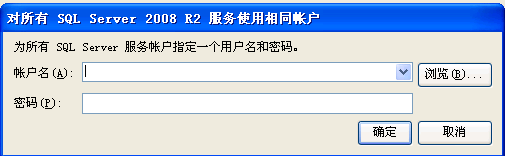
点击下拉箭头,选中 NT AUTHORITY\SYSTEM ,如下图
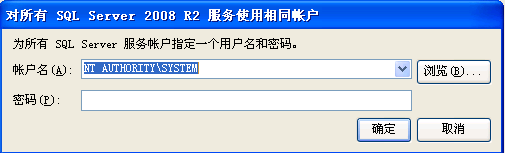
点击 确定,点击 下一步
出现

点击添加当前用户, 点击 下一步,
出现

点击 下一步
出现

点击 下一步
出现

点击 安装 。
请耐心等待安装完成。
安装完成后会出现

点击关闭,至此,安装过程结束。
测试连接:
























 2638
2638











 被折叠的 条评论
为什么被折叠?
被折叠的 条评论
为什么被折叠?








